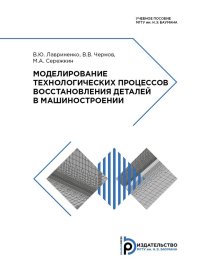Моделирование технологических процессов восстановления деталей в машиностроении
Покупка
Тематика:
Технология машиностроения
Год издания: 2019
Кол-во страниц: 102
Дополнительно
Вид издания:
Учебное пособие
Уровень образования:
ВО - Магистратура
ISBN: 978-5-7038-5107-4
Артикул: 800860.01.99
Приведены сведения по основам работы в системе геометрического моделирования КОМПЛС-3Б, системе моделирования процессов пластического деформирования листовых материалов PAM-STAMP 2G и системе моделирования процессов сварки и наплавки VISUAL WELD для моделирования процессов восстановления деталей в машиностроении.
Для студентов магистратуры МГТУ им. Н. Э. Баумана, обучающихся по направлению подготовки 15.03.01 «Машиностроение» (профиль «Модернизация и инновация оборудования и технологий в машиностроении»), изучающих дисциплину «Моделирование технологических процессов восстановления деталей в машиностроении».
Скопировать запись
Фрагмент текстового слоя документа размещен для индексирующих роботов
В.Ю. Лавриненко, В.В. Чернов, М.А. Сережкин Моделирование технологических процессов восстановления деталей в машиностроении Учебное пособие Федеральное государственное бюджетное образовательное учреждение высшего образования «Московский государственный технический университет имени Н.Э. Баумана (национальный исследовательский университет)»
МГТУ им. Н.Э. Баумана, 2019 Оформление. Издательство ISBN 978-5-7038-5107-4 МГТУ им. Н.Э. Баумана, 2019 УДК 621.791(075.8) ББК 34.5 Л13 Издание доступно в электронном виде по адресу ebooks.bmstu.press/catalog/40/book1989.html Факультет «Машиностроительные технологии» Кафедра «Технологии обработки материалов» Рекомендовано Научно-методическим советом МГТУ им. Н.Э. Баумана в качестве учебного пособия Лавриненко, В. Ю. Л13 Моделирование технологических процессов восстановления деталей в машиностроении : учебное пособие / В. Ю. Лавриненко, В. В. Чернов, М. А. Сережкин. — Москва : Издательство МГТУ им. Н. Э. Баумана, 2019. — 98, [4] с. : ил. ISBN 978-5-7038-5107-4 Приведены сведения по основам работы в системе геометрического моделирования КОМПАС-3D, системе моделирования процессов пластического деформирования листовых материалов PAM-STAMP 2G и системе моделирования процессов сварки и наплавки VISUAL WELD для моделирования процессов восстановления деталей в машиностроении. Для студентов магистратуры МГТУ им. Н.Э. Баумана, обучающихся по направлению подготовки 15.03.01 «Машиностроение» (профиль «Модернизация и инновация оборудования и технологий в машиностроении»), изучающих дисциплину «Моделирование технологических процессов восстановления деталей в машиностроении». УДК 621.791(075.8) ББК 34.5
Предисловие Учебное пособие предназначено для изучения основ работы в системе геометрического моделирования КОМПАС-3D, системе конечно-элементного моделирования процессов пластического деформирования листовых материалов PAM-STAMP 2G и системе конечно-элементного моделирования процессов сварки и наплавки VISUAL WELD для моделирования и анализа процессов восстановления деталей в машиностроении студентами магистратуры по направлению подготовки 15.03.01 «Машиностроение», профиль «Модернизация и инновация оборудования и технологий в машиностроении» при изучении дисциплины «Моделирование технологических процессов восстановления деталей в машиностроении», а также для изучения дисциплины «Реновационные технологии сваркой, наплавкой и альтернативными методами». Цель пособия — изучение математических (компьютерных) методов моделирования технологических процессов восстановления деталей пластическим деформированием и сваркой (наплавкой). Пособие включает в себя введение и три раздела. Раздел 1 посвящен трехмерному геометрическому моделированию в системе КОМПАС-3D, раздел 2 — моделированию технологических процессов восстановления деталей пластическим деформированием в программном комплексе PAM-STAMP 2G, раздел 3 — основным операциям в программном комплексе VISUAL WELD. В конце каждого раздела приведены контрольные вопросы и списки необходимой литературы. После изучения материалов пособия студенты и аспиранты будут знать основные методы компьютерного моделирования технологических процессов восстановления деталей в машиностроении. Для изучения материалов пособия необходимо предварительное освоение следующих дисциплин: математический анализ; физика; инженерная графика; материаловедение; метрология, стандартизация и взаимозаменяемость; технология конструкционных материалов; теория машин и механизмов.
Введение Технологии восстановления деталей в машиностроении заключаются в обработке деталей, отбракованных вследствие эксплуатации, для их вторичного использования в качестве ремонтной заготовки для получения той же или другой детали. Ремонтной заготовкой называют состояние восстанавливаемой детали после создания на ее поверхностях припусков для последующей обработки резанием в целях обеспечения необходимой точности и шероховатости. Ремонтную заготовку получают применением следующих основных технологических методов: нанесение на поверхность восстанавливаемой детали покрытия наплавкой (сваркой), пластическое деформирование восстанавливаемой детали, напыление и электрохимическое осаждение покрытия на поверхности восстанавливаемой детали. Методы восстановления деталей путем нанесения покрытий наплавкой (сваркой) получили наибольшее распространение, при этом материал покрытий в большой мере определяет свойства поверхностного слоя, формирование которых связано с термическим воздействием на деталь, химическими и структурными изменениями ее поверхности. Методы восстановления деталей пластическим деформированием (например, дорнованием, осадкой, правкой исходной кривизны объемных и листовых деталей) позволяют восстанавливать не только размеры, но и прочность и долговечность деталей. Математическое (компьютерное) моделирование технологических процессов восстановления деталей в машиностроении является современным и актуальным направлением развития общих подходов и методик проектирования технологических процессов реновации деталей в различных отраслях машиностроения в связи с широким распространением технологических методов восстановления деталей. В настоящее время для моделирования процессов восстановления деталей наплавкой (сваркой) широко применяют программный комплекс VISUAL WELD (разработчик ESI Group, Франция) для моделирования процессов пластического деформирования листовых материалов — программный комплекс PAM-STAMP 2G (разработчик ESI Group). Одними из основных исходных данных для моделирования в программах VISUAL WELD и PAM-STAMP 2G являются геометрические модели инструмента и заготовок, которые можно создавать в различных распространенных системах трехмерного геометрического проектирования (CAD-системах), например КОМПАС-3D, Solid Works, Creo PTC, Autodesk Inventor, и сохранять в универсальных форматах (*.iges, *.stp, *.stl, *.vda и др.).
1. Трехмерное геометрическое моделирование в системе КОМПАС-3D 1.1. Описание системы КОМПАС-3D КОМПАС — семейство систем автоматизированного проектирования с возможностями оформления проектной и конструкторской документации, согласно стандартам серии ЕСКД. Оно состоит из систем КОМПАС-3D, КОМПАС-График, КОМПАС-Строитель. Разрабатывается компанией «Аскон» (Российская Федерация). Система КОМПАС-3D предназначена для создания трехмерных ассоциативных моделей отдельных деталей и сборочных единиц, содержащих как оригинальные, так и стандартизованные конструктивные элементы. Многочисленные сервисные функции облегчают решение вспомогательных задач проектирования и обслуживания производства. Перед началом работы с системой КОМПАС-3D необходимо: 1) выполнить анализ чертежа детали и определить возможные способы построения ее геометрической модели; 2) определить базовую операцию. Базовая операция — это первая операция, формирующая основу детали. В большинстве программ трехмерного твердотельного геометрического моделирования и, в частности, в системе КОМПАС-3D существуют две основные базовые операции формирования геометрической модели детали — вращение (для осесимметричных деталей) и выдавливание (для деталей, вытянутых в плане); 3) определить местоположение и количество конструктивных операций (фаски, скругления и т. д), согласно чертежу детали. 1.2. Построение геометрических моделей вытяжного пуансона и вытяжной матрицы Построение геометрических моделей вытяжного пуансона и вытяжной матрицы в системе КОМПАС-3D осуществляют путем поверхностного моделирования. Это обусловлено тем, что построенные геометрические модели будут использоваться для моделирования технологических процессов листовой штамповки в программном комплексе PAM-STAMP 2G (см. раздел 2). Особенностью последующего использования построенных геометрических моделей инструмента является то, что они должны быть расположены вдоль оси Z. В качестве примера рассмотрим основные этапы создания геометрических моделей вытяжных матрицы и пуансона для вытяжки осесимметричной детали в системе КОМПАС-3D. На рис. 1.1 показаны эскизы этих узлов.
Этап 1. Создание новой модели Создание новой модели (вытяжной матрицы или вытяжного пуансона) в системе КОМПАС-3D начинают с формирования и сохранения файла новой модели. Для этого выполняют следующие действия: 1) запускают программу КОМПАС-3D; 2) в меню программы выбирают вкладку «Файл»; 3) в выпадающем меню выбирают «Создать» (рис. 1.2); Рис. 1.1. Эскизы вытяжной матрицы (а) и вытяжного пуансона (б) Рис. 1.2. Создание файла новой модели Рис. 1.3. Окно «Новый документ» 4) в открывшемся окне «Новый документ» нажимают на иконку «Деталь» и подтверждают выбор, нажав на кнопку «OK» (рис. 1.3);
5) в меню программы выбирают вкладку «Файл»; 6) в выпадающем меню выбирают «Сохранить» (рис. 1.4); 7) в появившемся окне «Укажите имя файла для записи» (рис. 1.5) выбирают место сохранения новой модели, вводят имя новой модели, например «Вытяжная матрица», и нажимают кнопку «Сохранить»; Рис. 1.4. Сохранение файла новой модели Рис. 1.5. Окно «Укажите имя файла для записи» Рис. 1.6. Окно «Информация о документе» 8) в появившемся окне «Информация о документе» (рис. 1.6) по желанию указывают необходимую информацию о документе и нажимают кнопку «OK».
Этап 2. Построение эскиза В созданном файле новой модели строят эскиз вытяжной матрицы. Построение эскиза вытяжной матрицы начинают с выбора плоскости. Для этого выполняют следующие действия: 1) наводят курсор на плоскость ZY (выделена красным цветом). При этом плоскость должна подсвечиваться; 2) нажимают левую клавишу мыши (ЛКМ), при этом плоскость выделится — станет более «толстой» и появятся квадратные точки по ее периметру (рис. 1.7); 3) нажимают кнопку «Эскиз» на панели инструментов, при этом произойдет перестроение рабочей зоны и выбранная плоскость ZX станет параллельной плоскости экрана. После выбора плоскости рисуют эскиз будущей модели (вытяжной матрицы), для чего: 1) нажимают кнопку «Осевая линия по двум точкам», расположенную на панели «Обозначения» (рис. 1.8); Рис. 1.7. Выделенная плоскость ZY Рис. 1.8. Выбор команды «Осевая линия по двум точкам» Рис. 1.9. Создание осевой линии Рис. 1.10. Выбор команды «Вертикальная прямая» 2) перемещают курсор мыши в центр локальной системы координат (в центре экрана) и нажимают ЛКМ; 3) смещают курсор мыши вправо под углом 0 градусов на 38 мм, пользуясь всплывающими подсказками (рис. 1.9). Для упрощения дальнейшего построения длина осевой линии выбрана равной глубине матрицы; 4) нажимают ЛКМ, при этом осевая линия будет создана; 5) нажимают ЛКМ кнопку «Вспомогательная прямая», расположенную на панели «Геометрия» (ЛКМ не отпускать). Появится дополнительная панель, на которой, перемещая курсор вправо (ЛКМ не отпускать), останавливают курсор мыши на кнопке «Вертикальная прямая» и отпустить ЛКМ (рис. 1.10);
6) устанавливают курсор мыши в центр локальной системы координат и нажимают ЛКМ. На чертеже детали появляется вертикальная вспомогательная прямая (рис. 1.11); 7) нажимают кнопку Escape на клавиатуре. Для удобства изложения материала созданную прямую назовем «Вертикальная прямая 1»; 8) нажимают ЛКМ кнопку «Вспомогательная прямая», расположенную на панели «Геометрия» (ЛКМ не отпускать). Появляется дополнительная панель, на которой, перемещая курсор вправо (ЛКМ не отпускать), останавливают курсор мыши на кнопке «Параллельная прямая» и отпускают ЛКМ (рис. 1.12); Рис. 1.11. Создание вертикальной прямой через центр локальной системы координат Рис. 1.12. Выбор команды «Параллельная прямая» Рис. 1.13. Создание объекта 9) наводят курсор на ранее построенную «Вертикальную прямую 1» и нажимают ЛКМ; 10) смещают курсор вправо, а затем в области «Панель свойств» в графе «Расстояние» вводят значение «5», нажимают на клавиатуре клавишу Enter и подтверждают ввод нажатием ЛКМ кнопки «Создать объект» (рис. 1.13);
11) нажимают кнопку Escape на клавиатуре. Для удобства изложения материала созданную прямую назовем «Вертикальная прямая 2»; 12) нажимают ЛКМ кнопку «Вспомогательная прямая», расположенную на панели «Геометрия» (ЛКМ не отпускать). Появится дополнительная панель, на которой, перемещая курсор вправо (ЛКМ не отпускать), останавливают курсор мыши на кнопке «Параллельная прямая» и отпускают ЛКМ; 13) наводят курсор мыши на ранее построенную осевую линию и нажимают ЛКМ; 14) смещают курсор мыши вправо, а затем в области «Панель свойств» в графе «Расстояние» вводят значение «38,2», нажимают на клавиатуре клавишу Enter и подтверждают ввод нажатием ЛКМ кнопки «Создать объект»; 15) нажимают кнопку Escape на клавиатуре. Для удобства изложения материала созданную прямую назовем «Горизонтальная прямая 3»; 16) нажимают ЛКМ кнопку «Вспомогательная прямая», расположенную на панели «Геометрия» (ЛКМ не отпускать). Появится дополнительная панель, на которой, перемещая курсор вправо (ЛКМ не отпускать), останавливают курсор мыши на кнопке «Параллельная прямая» и отпускают ЛКМ; 17) наводят курсор на ранее построенную «Вертикальную прямую 2» и нажимают ЛКМ; 18) смещают курсор мыши вправо, а затем в области «Панель свойств» в графе «Расстояние» вводят значение «38», нажимают на клавиатуре клавишу Enter и подтверждают ввод нажатием ЛКМ кнопки «Создать объект»; 19) нажимают кнопку Escape на клавиатуре. Для удобства изложения материала созданную прямую назовем «Вертикальная прямая 4»; 20) нажимают ЛКМ кнопку «Вспомогательная прямая», расположенную на панели «Геометрия» (ЛКМ не отпускать). Появится дополнительная панель, на которой, перемещая курсор вправо (ЛКМ не отпускать), останавливают курсор на кнопке «Параллельная прямая» и отпускают ЛКМ; 21) наводят курсор мыши на ранее построенную осевую линию и нажимают ЛКМ; 22) смещают курсор мыши вправо, а затем в области «Панель свойств» в графе «Расстояние» вводят значение «64,5», нажимают на клавиатуре клавишу Enter и подтверждают ввод нажатием ЛКМ кнопки «Создать объект»; 23) нажимают кнопку Escape на клавиатуре. Для удобства изложения материала созданную прямую назовем «Горизонтальная прямая 5»; 24) нажимают кнопку «Отрезок», расположенную на панели «Геометрия» (рис. 1.14); 25) перемещают курсор мыши на пересечение «Вертикальной прямой 2» и «Горизонтальной прямой 3» и нажимают ЛКМ, создав первую точку отрезка; 26) перемещают курсор мыши вправо до пересечения «Горизонтальной прямой 3» с «Вертикальной прямой 4» и нажимают ЛКМ, завершив создание отрезка (рис. 1.15); Рис. 1.14. Выбор команды «Отрезок»